Как правильно настроить Telegram
«Телеграмм» является одним из самых популярных настольных мессенджеров во всём мире. Внутри этой программы спрятано множество расширенных функций, настроив которые, вы сможете с большим комфортом разговаривать и переписываться со своими друзьями. В статье будут описаны настройки настольного «Telegram» как на устройствах Андроид, так и на IOS.
Настройка времени
Если в «Телеграмме» установлено неправильное время, то, в первую очередь, обратите внимание на время и дату непосредственно на самом гаджете. Если вы заметили ошибку, то её необходимо исправить. Если это не помогло, то нужно проверить правильность определения вашего местоположения по IP. Для этого существует множество различных сервисов. При неправильном отображении города обратитесь к провайдеру.
ВНИМАНИЕ. К сожалению, проблему не всегда можно исправить. Если вам не помог ни один совет, то придётся привыкать.
Настраиваем прокси
Если вы хотите иметь анонимность своего профиля, то настройте прокси. Эта функция доступна как на компьютерных устройствах, так и на Андроиде.
Эта функция доступна как на компьютерных устройствах, так и на Андроиде.
Чтобы получить доступ в приложение через прокси, нужно осуществить настройку SOCKS5. Снизу будет дана пошаговая инструкция по установке нового Ай-Пи адреса.
- Откройте программу.
- Зайдите в «Settings» – «Расширенные».
- Далее, вам необходимо поменять тип соединения на TCP с нестандартным socks5-прокси.
- Укажите адрес прокси-сервера и нужный порт. Желательно использовать американский, немецкий и английский адреса.
- Поставьте галочку снизу и сохраните.
Таким образом, вы узнали, как поменять свой IP-адрес и разобрались в настройках анонимности.
Настройки приватности
Разработчики «Телеграмма» хорошо позаботились о настройках приватности. Если вы хотите скрыть время своего последнего посещения, а также статус онлайн, то проделайте следующие действия. Данная функция доступна и владельцам Андроида.
- Зайдите в меню установок настроек.
- Открываем пункт «Приватность и безопасность».

- Заходим в раздел «Последняя активность».
- Если вы хотите, чтобы ваше последнее посещение видели только ваши контакты, то выберите соответствующий параметр. Если же вы хотите, чтобы ни один человек не видел времени вашей активности, то поставьте галочку на слове «Никто».
- Нажмите на «Сохранить» внизу страницы.
Микрофон
При использовании программы нужно должным образом отнестись к настройке микрофона. Если вы хотите, чтобы присланное вам голосовое сообщение никто, кроме вас, не услышал, займитесь настройкой опции «Поднеси к уху». Включив её, вы сможете слушать голосовое сообщение, приложив телефон к уху, при этом его никто, кроме вас, не услышит, так как оно будет звучать не очень громко, но комфортно для вас.
Прочитав статью, вы узнали о разных опциях настольной версии «Telegram», а именно, как настроить «Телеграмм», как настраивать время. Также разобрались с установкой функции «Поднеси к уху». Надеемся, что после прочтения статьи у вас не осталось вопросов. Если же они у вас есть, то пишите их в комментариях. Ответы на них будут даны в кратчайшие сроки. Также будем благодарны за лайк и репост.
Также разобрались с установкой функции «Поднеси к уху». Надеемся, что после прочтения статьи у вас не осталось вопросов. Если же они у вас есть, то пишите их в комментариях. Ответы на них будут даны в кратчайшие сроки. Также будем благодарны за лайк и репост.
пошаговая инструкция по запуску и настройке мессенджера
Содержание:
- Как установить Телеграм на андроид
- Как запустить Telegram на андроиде
- Настройка Телеграма на устройстве с андроид
- Что делать, если не скачивается или не устанавливается Telegram на Android
Пользователи смартфонов активно пользуются различными мессенджерами. Одним из самых востребованных является Телеграм. Он нашел широкое применение благодаря тому, что имеет множество преимуществ и более удобное по сравнению с другими программами. Благодаря удобному интерфейсу разобраться с ним и работать с этим мессенджером сможет даже неопытный пользователь. С его помощью можно общаться с людьми из разных стран мира, создавать обсуждения и конференции, вести личный блог.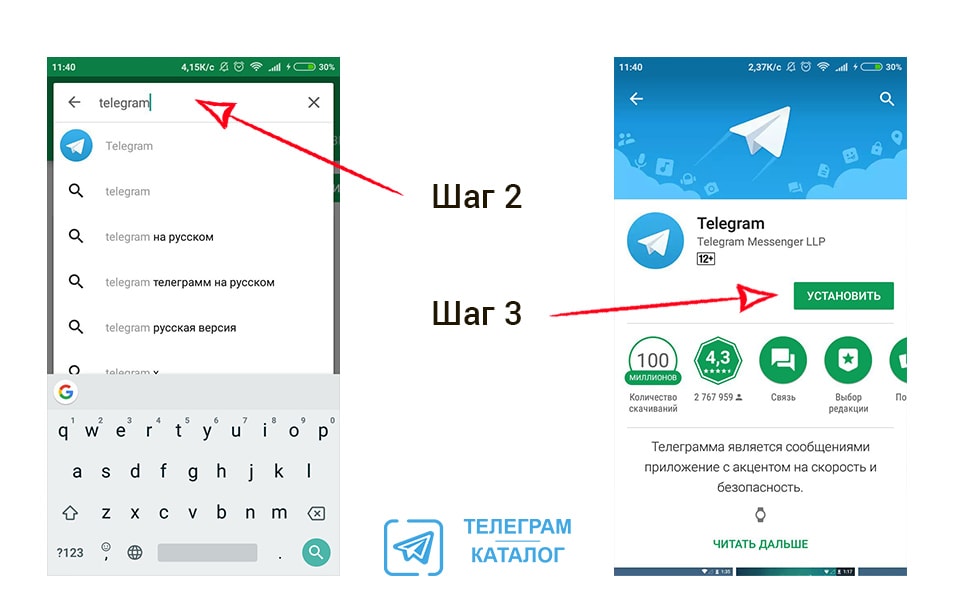 Он содержит большую коллекцию бесплатных стикеров. Мессенджер работает очень быстро, позволяет отправлять объемные файлы. Главное — понять, как установить Телеграм на андроид.
Он содержит большую коллекцию бесплатных стикеров. Мессенджер работает очень быстро, позволяет отправлять объемные файлы. Главное — понять, как установить Телеграм на андроид.
Как установить Телеграм на андроид
Как выглядит иконка Телеграм
Утилита имеет небольшой размер, поэтому чтобы загрузить ее на смартфон, не нужно удалять множество различных файлов. Чтобы не возникло проблем, нужно заранее проверить, есть ли необходимое место для мессенджера.
К сведению! Программа весит 45,9 Мб, но чтобы гаджет мог полноценно работать, нужно больше свободного места. В идеале его должно быть не менее 100 Мб.
Процедура установки Телеграма стандартная и очень простая, если соблюдать пошаговую инструкцию. Для начала его нужно скачать. Владельцы телефонов самсунг могут скачать его с Samsung Apps. Также можно скачать его на другом сайте, но это небезопасно, потому что на них можно подцепить вирус, который заразит девайс. Лучше пользоваться надежными и проверенными источниками, такими как официальный магазин на анроиде Google Play Market.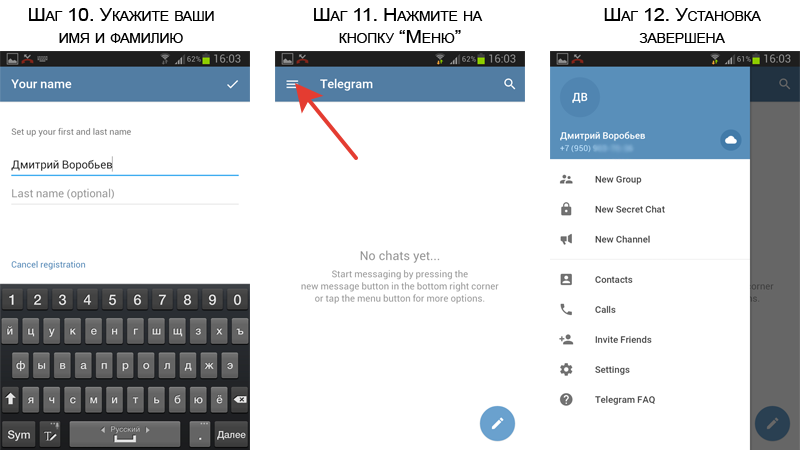
Для начала нужно зайти в свой аккаунт в онлайн-магазине Google Play Market и внести в строку поиска название мессенджера. После запроса будут выданы разные приложения, доступные для скачивания. Нужно выбрать первое с логотипом бумажного самолетика и нажать «Установить».
Но прежде чем начать установку, необходимо ознакомиться с отзывами других пользователей о данном мессенджере. Если ничего не насторожило и не вызвало сомнений, то можно устанавливать. Приложение потребует многочисленные разрешения, которые нужно разрешить. После этого Телеграм получает доступ к смартфону и некоторые права.
Загрузка Телеграма в Google Play Market
Важно! Во время загрузки нельзя ничего нажимать, открывать или совершать другие действия на телефоне. Приложение должно установиться автоматически.
После установки мессенджера появится логотип в виде бумажного самолетика.
Как запустить Telegram на андроиде
Как установить Телеграм на айфон или айпад
После загрузки Telegram производят его запуск, нажав на иконку мессенджера, и выбирают язык.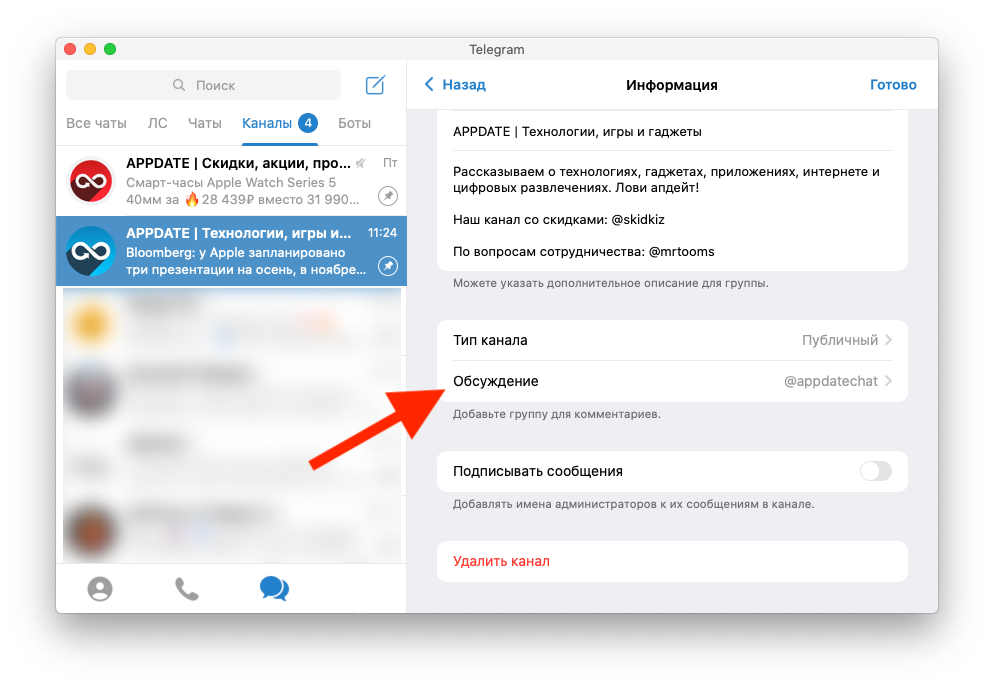 Правильнее всего работать на английском языке, но тем пользователям, которым сложно понимать его, можно выбрать русский язык.
Правильнее всего работать на английском языке, но тем пользователям, которым сложно понимать его, можно выбрать русский язык.
Обратите внимание! Большой плюс данного мессенджера в возможности выбора любого языка.
Очень важным моментом в установке мессенджера является выбор номера для его привязки, потому что под ним можно заходить в Телеграм на разных устройствах. Если его не выбрать, то программа по умолчанию подтянет тот номер телефона, который используется на данном гаджете. Но при желании можно выбрать любой другой, убрав предложенный вариант и забив нужный.
После подтверждения номера телефона на него придет СМС с кодом из пяти цифр. Это проверочный шифр, который позволяет войти в мессенджер. В отличие от множества других приложений здесь нет логина и пароля. После установки и загрузки Телеграма смартфон будет основным устройством для него. В дальнейшем при попытке запустить мессенджер на другом устройстве на основной телефон будут приходить коды подтверждения. Они будут приходить до тех пор, пока пользователь будет использовать Telegram.
Они будут приходить до тех пор, пока пользователь будет использовать Telegram.
На следующем этапе нужно присвоить имя своему аккаунту. Это может быть свое имя или вымышленный ник. Фамилию указывать не нужно. В дальнейшем имя и телефон можно изменять. После запуска приложение подтянет телефонную книгу. Любой из контактов в Телеграм можно удалить, не утратив при этом возможности звонить им и писать.
Адресная книга Telegram
Обратите внимание! Телефонную программу мессенджер делит на тех, у кого установлено приложение, и тех, у кого его нет. Если кто-то из второго списка добавился к телеграмщикам, то он автоматически перейдет в первый.
Настройка Телеграма на устройстве с андроид
Как создать Телеграм канал в айфоне или искать чаты
Многим пользователям достаточно стандартных настроек для работы с мессенджером. Но все равно должна быть выполнена частичная настройка Телеграма на телефоне андроид: оформление, звуки вызова, уведомлений, чтобы они могли идентифицировать их для себя, язык приложения. Также можно изменить настройки конфиденциальности.
Также можно изменить настройки конфиденциальности.
К сведению! В настройках пользователь может выбрать, какие данные будут отображаться для других пользователей.
Список основных настроек, которые изменяет практически каждый пользователь:
- изменение дизайна. Стандартный графический дизайн многим кажется непривычным, поэтому им приходится настраивать его под себя. Выбрать тему можно в «Android Themes Channel» или «Desktop Themes Channel». В разделе «Конфиденциальность» можно настроить заблокированных пользователей, отображение времени последней активности;
- защита аккаунта. В настройках можно повысить безопасность аккаунта и изменить двухэтапную аутентификацию, доступ на входящие звонки, просмотр секретных чатов и самоуничтожение учетной записи;
- последняя активность. Функция, предназначенная для других пользователей. Она показывает присутствие и отсутствие пользователя в Сети. Можно выбрать отображение всем пользователям, только своим контактам или скрыть их ото всех.
 При скрытии контактов для всех пользователей можно делать исключение для одного или двух человек;
При скрытии контактов для всех пользователей можно делать исключение для одного или двух человек; - черный список. Любого пользователя можно добавить в черный список. Чтобы разблокировать его снова, нужно зайти в настройках в раздел «Конфиденциальность и черный список», выбрать нужный контакт и удалить его из этого пункта.
Черный список в мессенджере
Обратите внимание! Занесенный контакт не сможет просматривать данные пользователя, но и его информация станет недоступной.
Одним из преимуществ утилиты является возможность настройки бота с помощью BotFather. Для этого нужно воспользоваться командой /newbot, присвоить имя новому боту и, если оно свободно, то прописать адрес. После этого пользователь получает ссылку на бота.
Что делать, если не скачивается или не устанавливается Telegram на Android
Как установить второй Ватсап на андроид при наличии первого
Иногда даже при соблюдении всех условий пользователи не могут установить приложение на свой гаджет.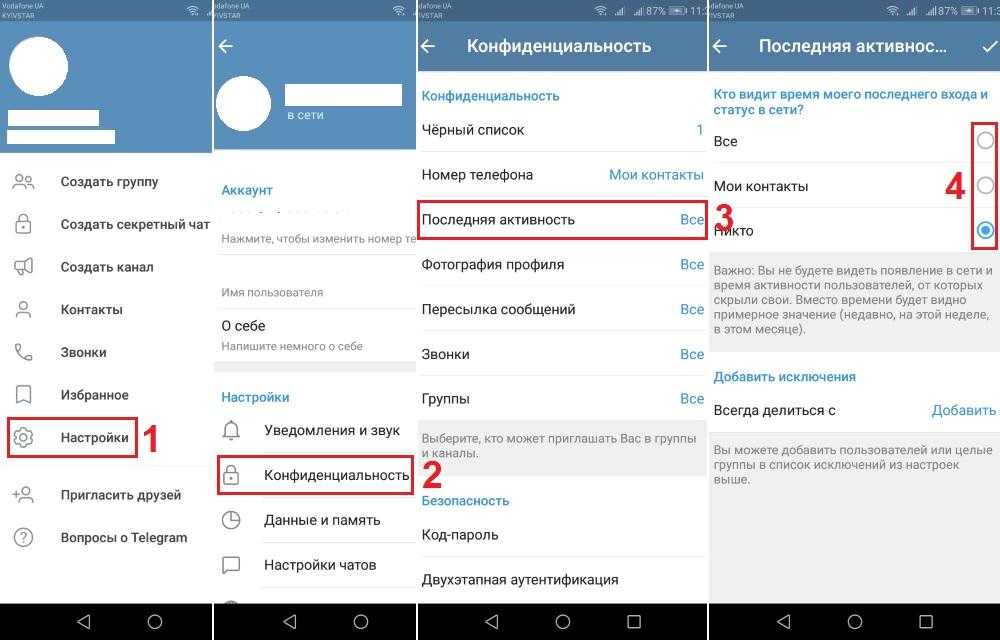 Если не устанавливается Телеграм на андроид, нужно разобраться, из-за чего возникла ошибка. В первую очередь нужно проверить, есть ли подключение к Интернету, и подключить его к Wi-Fi. Если подключение есть, то необходимо перезагрузить телефон. В большинстве случае этих простых манипуляций достаточно, чтобы решить проблему.
Если не устанавливается Телеграм на андроид, нужно разобраться, из-за чего возникла ошибка. В первую очередь нужно проверить, есть ли подключение к Интернету, и подключить его к Wi-Fi. Если подключение есть, то необходимо перезагрузить телефон. В большинстве случае этих простых манипуляций достаточно, чтобы решить проблему.
К сведению! Программа может не устанавливаться из-за блокировки. Чтобы ее обойти, загрузку нужно выполнить через VPN-соединение. Еще причина может быть в несовместимости мессенджера с ПО на телефоне. Единственным выходом из сложившейся ситуации будет обновление программного обеспечения.
Установка данного мессенджера — простая задача, но при условии, что пользователь знаком с пошаговой инструкцией по выполнению поставленной задачи. Если что-то не получается, то и на этот счет есть подсказки. Главное — не отчаиваться, и тогда все получится.
» src=»https://www.youtube.com/embed/qNIefbMKqno?feature=oembed» frameborder=»0″ allow=»accelerometer; autoplay; encrypted-media; gyroscope; picture-in-picture» allowfullscreen=»»>Автор:
Влaдимиp ГpoмaкoвКак создать канал в Telegram: пошаговое руководство
Создайте канал в Telegram и зарабатывайте деньги!
By Yash WateОбновлено 10 июня 2022 г.
Резюме
- Каналы Telegram — отличный способ транслировать ваши сообщения нескольким пользователям одновременно.
- Канал Telegram может иметь до 200 000 подписчиков.
- С помощью каналов Telegram вы можете быстро и легко рекламировать свои товары/услуги или обращаться к своим подписчикам/клиентам.
- Вот руководство о том, как создать канал Telegram на Android, iOS и ПК.
Telegram — популярное приложение для обмена сообщениями среди частных лиц и компаний. Он предлагает такие функции, как группы и каналы, которые помогают отдельным лицам и компаниям общаться с другими пользователями Telegram или передавать свои сообщения большой аудитории.
В то время как группа Telegram ограничена количеством участников и поэтому идеально подходит для обмена информацией с друзьями, семьей и коллегами, канал Telegram, с другой стороны, может иметь неограниченное количество подписчиков, что делает его идеальным для трансляции сообщений на большую аудиторию.
Если вы физическое лицо или компания, планирующая настроить канал Telegram для трансляции ваших сообщений, вот руководство с инструкциями, которые помогут вам создать канал Telegram:
- Android
- iPhone/iPad
Начнем с руководства по созданию канала Telegram на Android.
Содержание
Как создать канал Telegram на Android
Создать канал Telegram на Android довольно просто. Выполните следующие действия, чтобы создать свой канал в Telegram:
- Откройте Telegram на своем Android-устройстве.
- Щелкните значок пера в нижней части экрана и выберите Новый канал на следующем экране.

- Введите имя для вашего канала в поле Имя канала . При желании вы можете добавить описание для описания вашего канала Telegram, если вам так хочется.
- Нажмите на значок камеры рядом с названием вашего канала и выберите изображение в качестве отображаемого изображения для вашего изображения Telegram.
- Нажмите кнопку с галочкой в правом верхнем углу.
- Выберите тип канала между Public Channel или Private Channel в зависимости от того, какой канал вы хотите создать.
- Если это общедоступный канал, установите постоянную ссылку на свой канал. Эта ссылка — то, что люди будут использовать для поиска и присоединения к вашему каналу.
- Коснитесь галочки еще раз для подтверждения.
- Telegram попросит вас добавить подписчиков на ваш канал Telegram, выберите контакты, которые вы хотите добавить. Это необязательно, и вы можете пока не добавлять участников.

- Нажмите на стрелку вправо, чтобы продолжить и создать свой канал в Telegram.
Также на TechPP
Как создать канал Telegram на iPhone
Если у вас есть iPhone, вы можете создать на нем канал Telegram, выполнив следующие действия:
- Откройте приложение Telegram на своем iPhone.
- Щелкните значок сообщения в правом верхнем углу и выберите Новый канал на следующем экране.
- На странице знакомства с каналом нажмите значок
- Дайте название вашему Telegram-каналу. Аналогичным образом нажмите на поле Описание и добавьте описание для описания вашего канала.
- Нажмите Далее .
- Выберите тип канала между Private и Public .
- В случае общедоступного канала Telegram добавьте ссылку на свой канал, которую другие смогут использовать для поиска вашего канала.
 И нажмите Далее
И нажмите Далее - Включите параметр Ограничить сохранение контента , чтобы запретить подписчикам сохранять контент на канале.
- Если вы хотите добавить людей из вашего списка контактов в список трансляций канала Telegram, выберите их на следующем экране.
- Нажмите Далее , чтобы создать свой канал Telegram.
Как создать канал Telegram на рабочем столе
Telegram доступен на Mac и Windows как приложение Telegram Desktop. Учитывая, что вы уже настроили и используете его, следуйте приведенным ниже инструкциям, чтобы создать канал Telegram в Telegram Desktop:
- Щелкните значок заметки в правом верхнем углу.
- Выберите Новый канал
- Дайте имя своему каналу Telegram и добавьте описание канала, чтобы описать его.
- Коснитесь значка камеры рядом с Именем канала и выберите изображение в качестве отображаемого изображения вашего канала.

- Нажмите Далее .
- Выберите ТИП КАНАЛА между Public и Private . Если вы создаете общедоступный канал Telegram, создайте для него постоянную ссылку.
- Нажмите
Отправляйте свои сообщения более широкой аудитории с помощью канала Telegram
Каналы Telegram — отличный способ отправить ваши сообщения нескольким пользователям одновременно. Используя это руководство, вы сможете быстро и легко создавать и настраивать каналы Telegram. Однако, продвигаясь вперед, вам нужно будет найти способ охватить больше людей и предоставить им ценность, чтобы сохранить их в качестве подписчиков.
Часто задаваемые вопросы о создании канала в Telegram
Была ли эта статья полезной?
Да Нет
TechPP поддерживается нашей аудиторией. Мы можем получать партнерские комиссионные от покупки ссылок на этом сайте.
Читать Далее
Как сделать снимок экрана на устройствах Samsung Galaxy
#how to #how to guide #Telegram
Как установить и использовать Telegram на Chromebook
- Главная
Telegram — один из самых популярных мессенджеров. Вам повезло, если у вас есть Chromebook и вы хотите использовать собственное приложение Telegram, а не веб-интерфейс. Вы можете заставить приложение Telegram работать на вашем Chromebook несколькими способами. Это руководство покажет вам, как настроить Android Telegram и собственные приложения Telegram для Linux.
Как установить приложение Android Telegram на Chromebook
Если вы не очень разбираетесь в технологиях и ваш Chromebook поддерживает приложения для Android, лучший способ заставить Telegram работать — через Google Play на Chrome OS.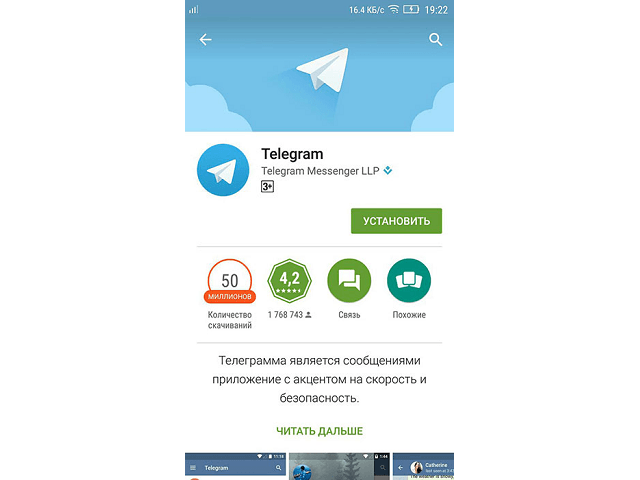
Когда меню приложения Chrome OS открыто, найдите «Telegram». Приложение Chrome OS будет искать в Google Play слово «Telegram», которое вы можете выбрать, чтобы открыть его в Google Play. Кроме того, откройте приложение Google Play и найдите его напрямую.
Найдя Telegram, найдите зеленую кнопку «Установить» в приложении Google Play и выберите ее с помощью мыши. Он должен начать установку на вашем Chromebook.
Как установить приложение Telegram для Linux на Chromebook
Приложение для Android — один из способов. Однако это не единственный способ в Chrome OS. Также возможна установка версии Telegram для Linux через Flatpak или официальные репозитории программного обеспечения Debian.
Чтобы Telegram работал как приложение Linux на вашем Chromebook, вы должны включить среду разработки Linux в Chrome OS. Включить Linux легко. Для начала откройте область настроек Chrome OS.
В области настроек Chrome OS найдите «Дополнительно» и щелкните стрелку, чтобы развернуть доступные параметры. Выбрав стрелку рядом с «Дополнительно», прокрутите вниз и найдите «Разработчики». Найдя, выберите опцию «Разработчики».
Выбрав стрелку рядом с «Дополнительно», прокрутите вниз и найдите «Разработчики». Найдя, выберите опцию «Разработчики».
Найдите среду разработки Linux в области «Разработчики» и нажмите кнопку «Включить». Эта кнопка загрузит последний контейнер Debian Linux и настроит официальное приложение терминала для разработчиков Chrome OS.
При установке Linux откройте меню приложений Chrome OS, найдите «Терминал» и запустите приложение. Когда он откроется, найдите «пингвин» и нажмите на него. «Пингвин» — это интерфейс командной строки контейнера Linux.
Попав внутрь контейнера Chrome OS Linux через терминал, вы должны обновить его. Вы можете обновить контейнер, используя две приведенные ниже команды.
sudo подходящее обновление sudo подходящее обновление -y
Плоский пакет
Самый простой способ получить последнюю версию Telegram через Linux на Chromebook — это Flatpak. Однако сначала вы должны настроить среду выполнения Flatpak на своем компьютере. Затем откройте терминал в Chrome OS и выберите «пингвин», чтобы запустить командную строку.
Затем откройте терминал в Chrome OS и выберите «пингвин», чтобы запустить командную строку.
Внутри терминала используйте команду apt install для установки пакета «flatpak». Этот пакет обрабатывает все операции выполнения Flatpak в контейнере. Без него приложения Flatpak не работают в Chrome OS.
sudo apt установить плоский пакет
После установки пакета на Chromebook необходимо настроить магазин приложений Flathub. Чтобы настроить магазин Flathub на Chromebook, используйте следующую команду flatpak remote-add .
flatpak --user remote-add --if-not-exists flathub https://flathub.org/repo/flathub.flatpakrepo
После выполнения команды магазин приложений Flathub станет доступен в вашей системе. Отсюда вы можете установить официальное приложение Telegram Flatpak из магазина приложений Flathub, используя приведенную ниже команду.
flatpak установить flathub org.telegram.desktop
Версия Debian
Версия Telegram Flatpak — отличный способ начать работу с приложением на Chromebook, но это не единственный способ заставить его работать.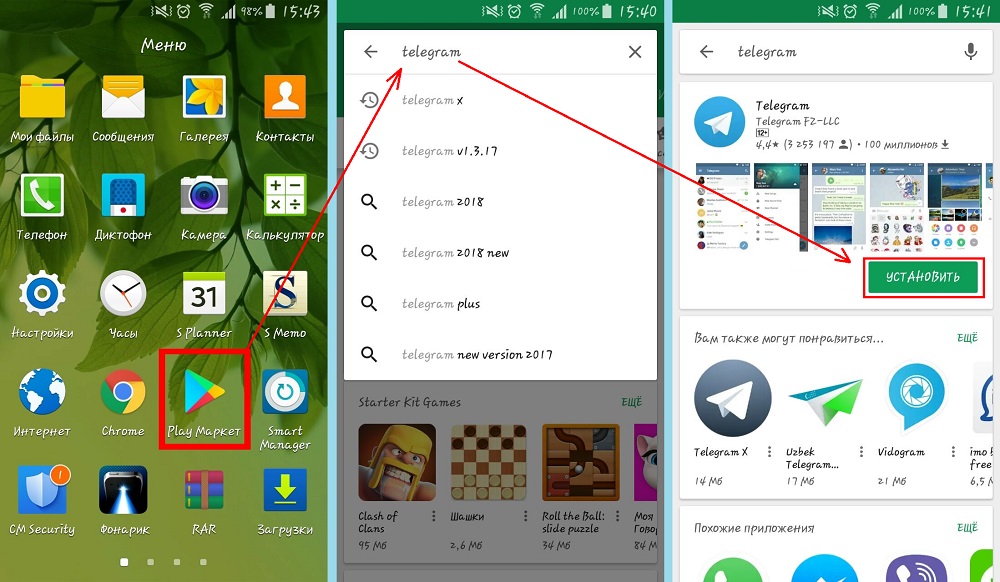 Вы также можете установить пакет «telegram-desktop» через диспетчер пакетов Debian.
Вы также можете установить пакет «telegram-desktop» через диспетчер пакетов Debian.
Вы должны загрузить терминал Chrome OS, чтобы установить приложение Telegram. Найдите «терминал» в меню приложения и нажмите «пингвин». После выбора «пингвина» у вас будет терминальный доступ к контейнеру Debian.
Внутри терминала используйте команду apt install для установки пакета «telegram-desktop». Этот пакет содержит все необходимое для запуска Telegram в контейнере Linux для Chrome OS.
sudo apt установить телеграмму-рабочий стол
Как настроить Telegram на Chrome OS
Чтобы настроить Telegram на Chrome OS, выполните следующие действия. Сначала запустите либо приложение Telegram для Android, либо приложение Telegram для Linux, установленное ранее. После его установки вы увидите экран входа в систему.
Если у вас установлен Telegram на мобильном устройстве, следуйте инструкциям на экране, чтобы отсканировать QR-код, чтобы вы могли войти в систему.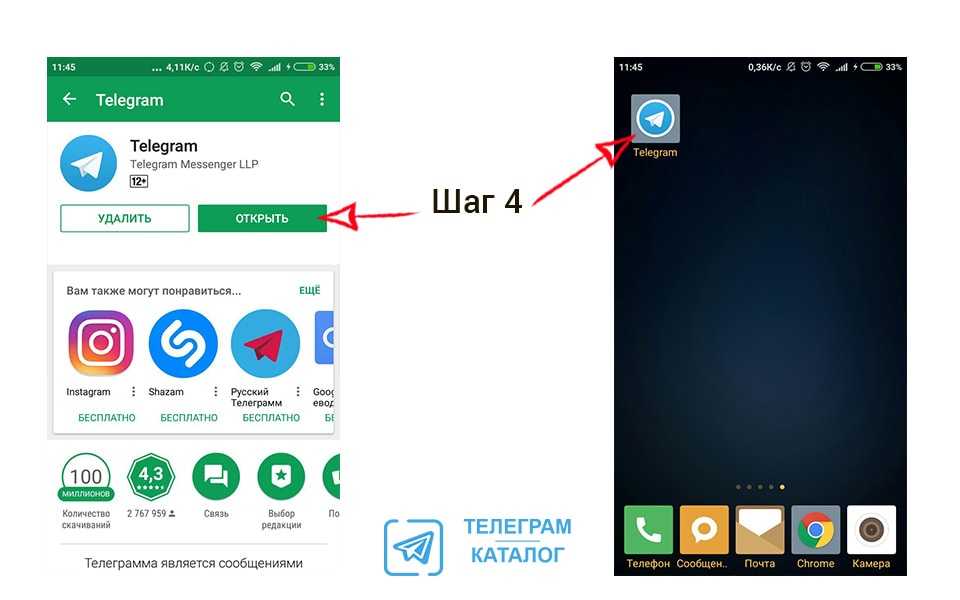


 При скрытии контактов для всех пользователей можно делать исключение для одного или двух человек;
При скрытии контактов для всех пользователей можно делать исключение для одного или двух человек;

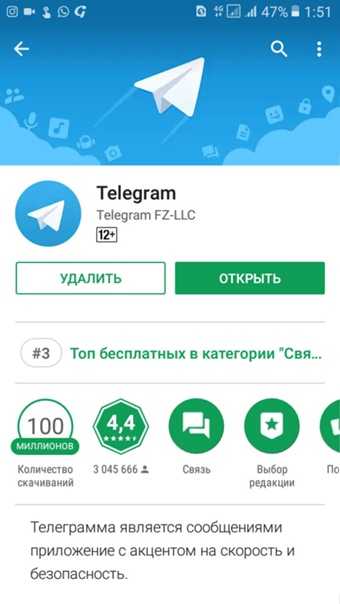 И нажмите Далее
И нажмите Далее 